15.4 Importación de documentos a una biblioteca de GroupWise
Puede importar documentos creados fuera de GroupWise a la biblioteca de GroupWise.
15.4.1 Especificar los archivos que han de importarse
Cuando especifica los documentos que desea importar, puede seleccionar archivos individuales o puede seleccionar una o más carpetas e importar todos los documentos contenidos en ellas. Esto facilita la importación de un gran número de documentos, sin tener que seleccionar cada uno por separado.
Al importar una carpeta, GroupWise importa los documentos que ésta contiene, pero no la carpeta en sí ni la estructura de carpetas. Las carpetas no se importan porque los documentos no se almacenan con estructura de carpetas en la biblioteca de GroupWise, por tanto, una carpeta no tiene ningún significado dentro de la biblioteca.
Cuando importe documentos de una carpeta, podrá especificar si desea importar todos, algunos o ninguno de los documentos incluidos en las subcarpetas de la carpeta. Además, puede especificar los tipos de archivo que desea importar especificando las extensiones de archivo en el recuadro
15.4.2 Seleccionar un método de importación
Por defecto, GroupWise realiza una importación rápida y copia los documentos especificados en la biblioteca por defecto. Si desea ejercer un mayor control sobre la forma en que se importan los documentos, anule la selección de la casilla de verificación Así podrá realizar una importación personalizada.
Al realizar una importación personalizada, puede especificar la siguiente información:
-
Si desea copiar o mover los documentos a la biblioteca.
-
El nombre del archivo y la ubicación de un archivo de registro para mensajes de estado de la importación y errores.
-
La biblioteca en la que desea almacenar los documentos.
-
Si desea o no crear referencias de documento en una carpeta. Si crea referencias de documento, puede especificar en qué carpeta de la lista de carpetas han de almacenarse.
-
Si desea especificar las propiedades de cada documento por separado o que GroupWise cree propiedades de documento utilizando los valores por defecto.
-
Si los nombres de archivo actuales se usan como parte del tema del documento.
15.4.3 Uso de la importación rápida para importar documentos
-
Haga clic en > >
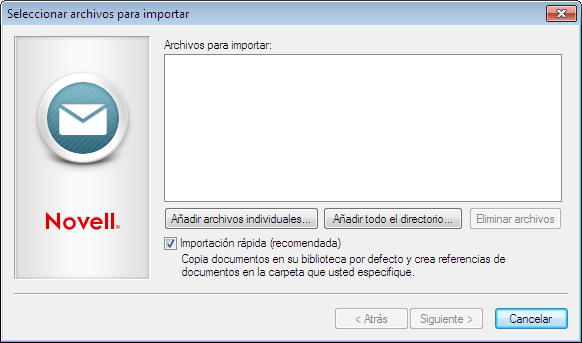
-
Haga clic en , seleccione los archivos que desee importar y, a continuación, haga clic en . (Para seleccionar varios archivos para importar, haga clic mientras mantiene pulsada la tecla Ctrl en cada documento adicional).
O bien
Haga clic en y, a continuación, seleccione la carpeta o las carpetas que contengan los documentos que desee importar.
Escriba una extensión de archivo, como *.doc o *.wpd en el campo si desea importar clases de archivos específicos de la carpeta o las carpetas seleccionadas y haga clic en
-
Haga clic en
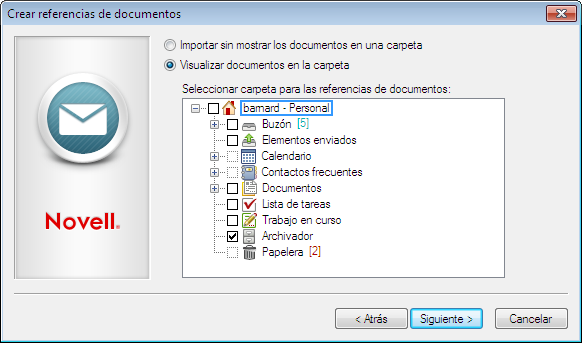
-
Si desea que GroupWise cree referencias de cada documento, haga clic en y, a continuación, haga clic en la carpeta en la que desee almacenar las referencias de documento.
O bien
Si no desea crear referencias de documento, haga clic en
Si no crea referencias de documento durante el proceso de importación, puede crearlas más tarde mediante > >
-
Haga clic en
-
Haga clic en para comenzar la importación.
GroupWise copia los documentos en la biblioteca que se especifique.
También puede importar un documento arrastrándolo desde una ventana o desde el escritorio a una carpeta de GroupWise.
15.4.4 Uso de la importación personalizada para importar documentos
-
Haga clic en > >
-
Haga clic en , seleccione los archivos que desee importar y, a continuación, haga clic en . (Para seleccionar varios archivos para importar, haga clic mientras mantiene pulsada la tecla Ctrl en cada documento adicional).
O bien
Haga clic en y, a continuación, seleccione la carpeta o las carpetas que desee importar.
Escriba una extensión de archivo, como *.doc o *.wpd en el campo si desea importar clases de archivos específicos de la carpeta o las carpetas seleccionadas y haga clic en
-
Asegúrese de que la opción no esté seleccionada.
-
Haga clic en
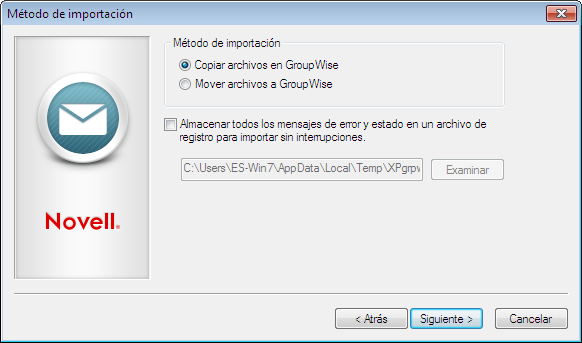
-
Haga clic en para colocar una copia de los archivos en la biblioteca y mantener los archivos en la ubicación original.
O bien
Haga clic en para mover los archivos a la biblioteca y suprimir los archivos de la ubicación original.
-
Para guardar los errores de importación en un archivo de registro, haga clic en y, a continuación, especifique un nombre de archivo.
-
Haga clic en
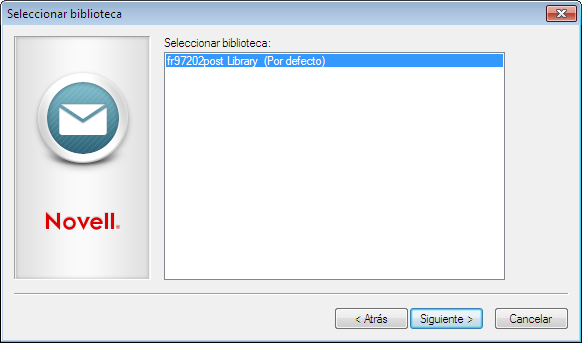
-
Haga clic en la biblioteca en la que desea almacenar los documentos.
-
Haga clic en
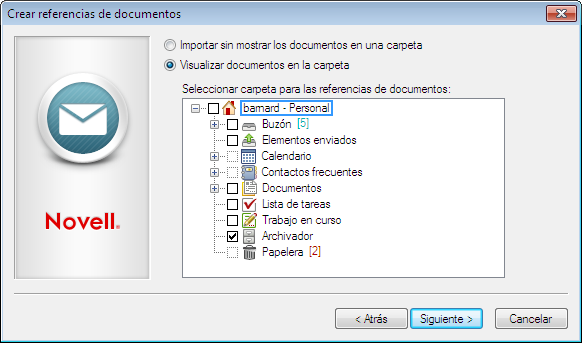
-
Si desea que GroupWise cree referencias de cada documento, haga clic en y, a continuación, haga clic en la carpeta en la que desee almacenarlas.
O bien
Si no desea crear referencias de documento, haga clic en
-
Haga clic en
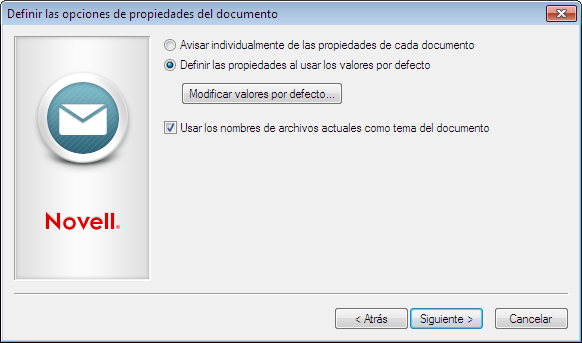
-
Para especificar las propiedades de cada documento que vaya a importar, haga clic en
O bien
Para que GroupWise especifique las propiedades basándose en los valores por defecto especificados en las opciones del documento, haga clic en
-
Si desea especificar otros valores por defecto solo para la sesión de importación en curso, haga clic en , especifique los valores y, a continuación, haga clic en
-
Haga clic en
-
Haga clic en para comenzar la importación.